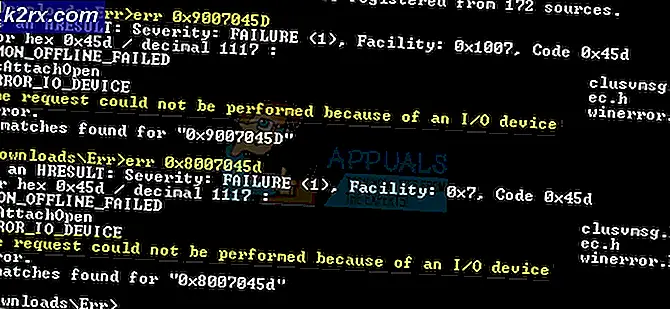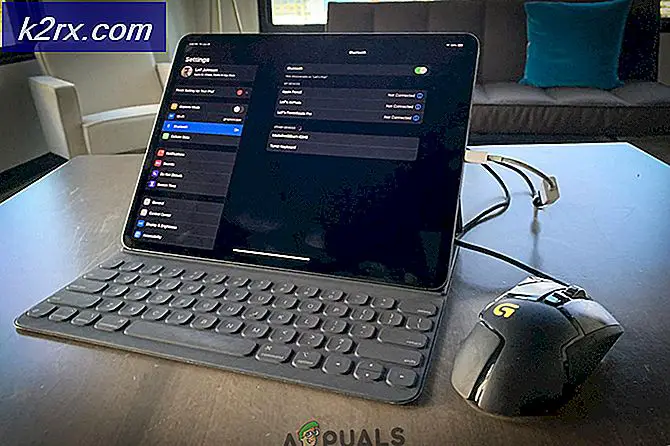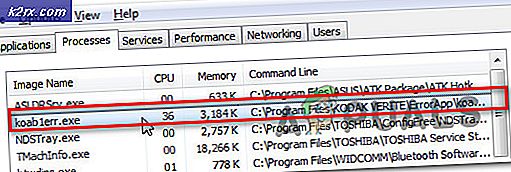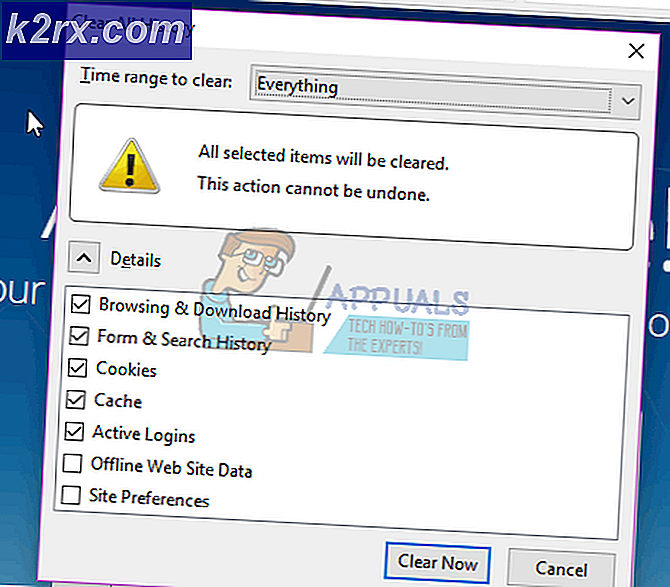Så här löser du Malwarebytes Realtids webbskydd kommer inte t Slå på fel
Malwarebytes är ett av de gratis antivirusverktyg som kan uppgraderas till en premiumversion. Malwarebytes är mest kända för sin utsökta malware scanner men det finns också det fullständiga antiviruspaketet.
Problemet uppstår med webbskyddsinställningen Webbskydd som är avgörande för din dator, eftersom Internet är huvuddistributören av skadliga program. Användare som lider av detta problem kan inte aktivera den här inställningen och så snart de gör det stängs av igen utan någon uppenbar anledning. Följ anvisningarna nedan för att lösa detta problem.
Lösning 1: Rengör ominstallation av Malwarebytes
Massor av användare har rapporterat att ominstallation av Malwarebytes åtgärdade problemet permanent och det är något du bör försöka så snart som möjligt. Om du köpte premiumversionen av verktyget måste du dock hitta ett sätt att hämta ditt aktiverings-ID och nyckel. Du ska kunna hitta denna information enkelt genom att kolla med den sida du hämtade verktyget från men det finns andra sätt.
- Skriv regedit i sökfältet som du ska kunna hitta efter att du klickat på Start-menyn. Du kan också använda tangentkombinationen Windows Key + R som ska öppna dialogrutan Kör där du kan skriva regedit och klicka på Enter.
- Använd någon av nedanstående platser för att hämta ditt ID och nyckel, beroende på datorns arkitektur:
Plats för Windows x86 32-bit
HKEY_LOCAL_MACHINE \ SOFTWARE \ Malwarebytes Anti-Malware
Plats för Windows x64 64 bitar
HKEY_LOCAL_MACHINE \ SOFTWARE \ Wow6432Node \ Malwarebytes Anti-Malware
När du har hämtat ditt ID och nyckel kan du fortsätta med borttagningsprocessen. Följ anvisningarna noggrant om du vill fortsätta med din Premium-version efter avinstallationen.
- Öppna MBAM >> Mitt konto och klicka på Avaktivera. Öppna Inställningar >> Avancerade inställningar och avmarkera rutan bredvid Aktivera självskyddsmodulen.
- Stäng programmet och ladda ner verktyget mbam-clean.exe från Malwarebytes webbplats (nedladdningen startar omedelbart). Stäng alla öppna program och tillfälligt inaktivera ditt antivirusprogram.
- Kör verktyget mbam-clean.exe och följ anvisningarna på skärmen. Starta om datorn när du blir ombedd att göra det.
- Ladda ner den senaste versionen av MBAM från deras webbplats och installera den genom att följa anvisningarna på skärmen. Det här är också användbart för att få den senaste versionen av verktyget istället för att uppdatera.
- Avmarkera rutan bredvid alternativet Trial. När programmet lanseras klickar du på knappen som säger Aktivering.
- Kopiera och klistra in ID och nyckel som du hämtat från ditt register i dialogrutan som automatiskt ska aktivera din licens.
- Njut av att använda Malwarebytes Anti-Malware Premium och förhoppningsvis kommer felet med webbskyddet att lösas.!
Om du inte använder Premium eller Pro-versionen av MBAM, följ bara steg 3-6 och njut av din uppdaterade version av MBAM.
Lösning 2: Kör programmet på nytt på datorn
Denna grundläggande åtgärd var inte framgångsrik för alla som fick detta problem men det har hjälpt flera personer och det löste problemet för dem, vilket innebär att du också ska prova det. Det tar bara en minut och du behöver inte göra några väsentliga ändringar på din dator.
- Högerklicka på ikonen Malwarebytes systemfält längst ned till höger på skärmen och klicka på Avsluta Malwarebytes-alternativet.
- Starta om Malwarebytes igen genom att dubbelklicka på skrivbordsikonen eller genom att lokalisera den på Start-menyn. Kontrollera om problemet är löst nu.
Lösning 3: Uppdatera Malwarebytes till den senaste versionen
Det finns vissa versioner av Malwarebytes som drabbats av detta specifika problem men dess utvecklare har snabbt släppt uppdateringar som nästan garanteras lösa problemet omedelbart. Denna metod är mycket framgångsrik, särskilt om fixen släpps internt utan att det behövs en helt ny version.
- Som standard kommer Malwarebytes på Windows att visa ett popupmeddelande när det finns en ny version av verktyget tillgängligt online. Om du har mottagit det kan du helt enkelt klicka på Installera nu och hoppa över till steg 5.
- Om du inte har fått den här meddelandet på grund av olika anledningar som att inaktivera den här funktionen eller liknande, kan du söka efter uppdateringar manuellt.
- Öppna Malwarebytes genom att dubbelklicka på skrivbordsikonen eller genom att lokalisera den på Start-menyn och klicka på Inställningar.
- Navigera till fliken Program i Inställningar och klicka på Installera programuppdateringar under avsnittet Programuppdateringar.
- Du bör antingen se ett meddelande som säger att det inte finns några uppdateringar eller ett meddelande som säger Progress: Uppdateringar som har laddats ner. Klicka på OK och klicka sedan på Ja när du blir ombedd att installera uppdateringar omedelbart.
- Följ anvisningarna på skärmen för att slutföra uppdateringsprocessen och kontrollera om problemet fortfarande visas i den nya versionen.
Lösning 4: Avinstallera drivrutinen för MBAM Web Protection
Även om avinstallation av drivrutinen för MBAM kan verka som ett radikalt drag och någon kan hävda att funktionen definitivt inte fungerar nu efter avinstallationen av dess förare. Men det här kommer faktiskt att tvinga antivirusverktyget att installera det själv efter omstart av datorn och du borde kunna lösa problemet nu.
- Högerklicka på ikonen Malwarebytes systemfält längst ned till höger på skärmen och klicka på Avsluta Malwarebytes-alternativet.
- Sök efter Kommandotolken, högerklicka på den och välj alternativet Kör som administratör. Kopiera och klistra in följande kommando och se till att du klickar på Enter efteråt:
sc ta bort mbamwebprotection
- Starta om datorn genom att klicka på Start-menyn >> Kraftikon >> Starta om och öppna omprogramvaran på samma sätt som i steg 1.
- Navigera till fliken Skydd i Inställningar och kolla under avsnittet Realtidsskydd för webbskydd. Skjut reglaget från Av till ON och kontrollera om problemet är löst nu.
Lösning 5: Lägg till följande filer och mappar till undantagslistan i din AV
Om du använder Malwarebytes tillsammans med något annat antivirusverktyg kan du behöva lägga till följande filer och mappar i undantagslistan. Malwarebytes annonserar ofta sig som att kunna arbeta tillsammans med något antivirusverktyg men det är tyvärr inte alltid fallet. Efter det kan du enkelt försöka ladda ner den senaste versionen och helt enkelt installera den över din nuvarande.
- Öppna antivirusens användargränssnitt genom att dubbelklicka på ikonen i systemfältet eller genom att söka efter det på Start-menyn.
- Undantagsinställningen är placerad på olika ställen med hänsyn till olika antivirusverktyg. Det kan ofta hittas helt enkelt utan mycket krångel men här är några snabba guider om hur man hittar den i de mest populära antivirusverktygen:
Kaspersky Internet Security : Hem >> Inställningar >> Ytterligare >> Hot och undantag >> Undantag >> Ange betrodda program >> Lägg till.
AVG : Hem >> Inställningar >> Komponenter >> Web Shield >> Undantag.
Avast : Hem >> Inställningar >> Allmänt >> Undantag.
- Här är en lista över filer och mappar som du måste lägga till i undantag:
filer:
C: \ Program Files \ Malwarebytes \ Anti-Malware \ assistant.exe
C: \ Program Files \ Malwarebytes \ Anti-Malware \ malwarebytes_assistant.exe
C: \ Program Files \ Malwarebytes \ Anti-Malware \ mbam.exe
C: \ Program Files \ Malwarebytes \ Anti-Malware \ MbamPt.exe
C: \ Program Files \ Malwarebytes \ Anti-Malware \ MBAMService.exe
C: \ Program Files \ Malwarebytes \ Anti-Malware \ mbamtray.exe
C: \ Program Files \ Malwarebytes \ Anti-Malware \ MBAMWsc.exe
C: \ Windows \ system32 \ drivers \ farflt.sys
C: \ Windows \ system32 \ drivers \ mbae64.sys
C: \ Windows \ system32 \ drivers \ mbam.sys
C: \ Windows \ system32 \ drivers \ MBAMChameleon.sys
C: \ Windows \ system32 \ drivers \ MBAMSwissArmy.sys
C: \ Windows \ system32 \ drivers \ mwac.sys
mappar:
C: \ Program Files \ Malwarebytes \ Anti-Malware
C: \ Program \ Malware \ MBAMService
Lösning 6: Starta om MBAM-tjänsten
Om filen MBAMService.exe har skadats kommer fel som den vi talar om nu att hända och det finns nästan ingenting du kan göra för att åtgärda det förutom att fixa tjänsten själv. Andra symptom när den här filen går korrupt är ökad RAM och ökad CPU-användning.
- Använd Ctrl + Shift + Esc-tangentkombinationen för att ta fram uppgiftshanteraren. Alternativt kan du använda Ctrl + Alt + Del-tangentkombinationen och välja Aktivitetshanteraren från menyn. Du kan också söka efter det på Start-menyn.
- Klicka på Mer detaljer för att expandera uppgiftshanteraren och söka efter den MBAMService.exe-post som visas på listan på fliken Processer i Aktivitetshanteraren. Om du ser flera poster, högerklicka på dem och välj alternativet Slutuppgift från den snabbmeny som visas.
- Klicka på Ja till meddelandet som kommer att visas med en varning när en filprocess håller på att avslutas.
- Därefter klickar du på Ny >> Uppgift och skriver in MBAMService.exe i rutorna Kör nya uppgiftsrutor som dyker upp.
- Starta om datorn och kontrollera om du kan fortsätta utan att få samma fel nu.
Lösning 7: Systemåterställning
Denna metod låter som en sista utväg, men att återställa datorn till en återställningspunkt strax innan felet började inträffa kommer definitivt att vara en enkel process med tanke på att många återställningspunkter skapas automatiskt så fort du installerar något.
Se till att du återställer datorn till en återställningsplats innan felet började inträffa vilket kommer att återställa originalversionen utan fel.
För att se hur du utför denna operation, kolla in vår systemåterställning på ämnet.
PRO TIPS: Om problemet är med din dator eller en bärbar dator, bör du försöka använda Reimage Plus-programvaran som kan skanna förvaret och ersätta korrupta och saknade filer. Detta fungerar i de flesta fall där problemet uppstått på grund av systemkorruption. Du kan ladda ner Reimage Plus genom att klicka här